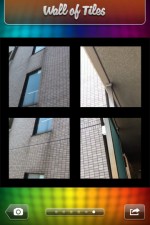iPhone 4に搭載されている機能として、美しいRetinaディスプレイの他にジャイロスコープ(gyroscope)があります。今回紹介するのは、そのジャイロスコープを使ったカメラアプリです。(残念ながらiPhone 3GS/3Gではダウンロードすることはできません。)
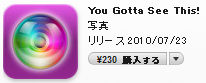 このアプリを使ってみた時に思い出したのは、用途は異なりますがMicrosoftのPhotoSynthでした。複数の写真を組み合わせていく感じは似ています。違うところは、このYou Gotta See This!は、取り続けることで、複数の写真を1枚の画像にしてくれるところです。複数の写真を撮って一枚の写真にするアプリとしてパノラマ写真アプリを思い出しますが、少し趣が異なります。
このアプリを使ってみた時に思い出したのは、用途は異なりますがMicrosoftのPhotoSynthでした。複数の写真を組み合わせていく感じは似ています。違うところは、このYou Gotta See This!は、取り続けることで、複数の写真を1枚の画像にしてくれるところです。複数の写真を撮って一枚の写真にするアプリとしてパノラマ写真アプリを思い出しますが、少し趣が異なります。
サポートサイトは下記になります。
● Boinx Software – You Gotta See This!
App Storeでは写真カテゴリーにあります。
● You Gotta See This! [iTunes]
 アプリを起動すると、不思議な色模様が表示され、iPhoneを動かすと一緒に動きます。これがジャイロスコープの機能で、ちょうど画面の中では球体を表現して動きを表現しています。画面下の真ん中のカメラのボタンがありますが、ここが少し斜めになっているのが分かりますが、これは私がiPhoneを斜めに持っていたためカメラが傾いています。そして模様を見ると分かるかもしれませんがiPhoneのカメラは上を向けています。
アプリを起動すると、不思議な色模様が表示され、iPhoneを動かすと一緒に動きます。これがジャイロスコープの機能で、ちょうど画面の中では球体を表現して動きを表現しています。画面下の真ん中のカメラのボタンがありますが、ここが少し斜めになっているのが分かりますが、これは私がiPhoneを斜めに持っていたためカメラが傾いています。そして模様を見ると分かるかもしれませんがiPhoneのカメラは上を向けています。
画面のメニューですが、真ん中のカメラ起動ボタン、左のボタンはヘルプで操作方法が書かれています。右側は設定になります。
※ただ、現在のバージョン1のバグなのか分かりませんが、この模様が出ずにカメラ越しの画面になることもあります。
 そしてカメラマークのボタンを押すと撮影が始まります。真ん中に撮っている映像が写りますが、少しずつ撮影しているようです。この間、シャッター音は鳴りません。
そしてカメラマークのボタンを押すと撮影が始まります。真ん中に撮っている映像が写りますが、少しずつ撮影しているようです。この間、シャッター音は鳴りません。
少しずつ、iPhoneを上下左右に動かして大きい写真を作っていくようなイメージになります。この時にiPhoneを横にしてもカメラが横になるだけなので影響はありません。そして撮影を止める場合は、再度カメラのボタンをタップします。
撮影が終了すると、画面が切り替わり、今まで撮影した写真を組み合わせた写真が出来ていきます。この時、撮った写真をペタペタ貼られていくイメージで作られていきます。
この時に画面下にページ切替のようなマークが出ていますが、その通りで背景と写真を貼るパターンを切り替えることができます。切り替える方法は、真ん中の写真部分をスワイプ(スライド)させて切り替えることができます。
ここで画面下の左にあるカメラマークのボタンをタップすると、再度撮影の状態に戻ります。保存する場合には、画面下の右側にあるボタンをタップします。そこからカメラロールへの保存、Twitterへの投稿、Facebookへの投稿、メールに添付して送信が選択できます。
この時に出力される画像は表示されている背景の画像のパターンになるので、複数のパターンを出力したい場合は切り替えて出力を行うことで可能です。
Twitter, Facebookへは最初に投稿する前に認証があります(一度設定すると二度目からは不要)。Twitter, Facebookの認証を取り消したり場合には、iPhoneの設定から「See This!」を選択すると、Twitter, Facebookの認証の初期化が各々可能です。Twitterで投稿する場合、デフォルトでは、#SeeThisのハッシュタグが入りますが、ハッシュタグを入れたくない場合の指定も認証と同じ設定画面から変更できます。
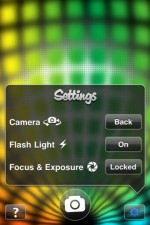 アプリ内での設定はカメラボタンの右側の歯車のマークをタップすると表示できます。ここでの設定は、各ボタンをタップすることで切り替えることができるようになっています。上から使用するカメラ(Camera)を(iPhoneの背面の)バックカメラ/フロントカメラ、バックカメラの時にフラッシュ(Flash Light)を使用する(On)かしないか(Off)、Focus&Exposure(フォーカスと露出)は、自動(Auto)か固定(Locked)を指定できます。
アプリ内での設定はカメラボタンの右側の歯車のマークをタップすると表示できます。ここでの設定は、各ボタンをタップすることで切り替えることができるようになっています。上から使用するカメラ(Camera)を(iPhoneの背面の)バックカメラ/フロントカメラ、バックカメラの時にフラッシュ(Flash Light)を使用する(On)かしないか(Off)、Focus&Exposure(フォーカスと露出)は、自動(Auto)か固定(Locked)を指定できます。
画像の解像度指定はありません。恐らく撮影の範囲や枚数などに影響するようで、実際の固定サイズは無いのではないかと思います。実際に撮影された枚数によって画像のサイズは異なっていました。ただし出来上がった画像の解像度を見ていると、小さい解像度では無いようで、2617×1598,3076×1335など高解像度で出力されていました。
正直こういうアプリ欲しいと思っていました。ただ、アプリ自体現在のバージョン1では少し不安定なところもあるようで、撮影時の映像が何も映ってない状態のまま撮影したりすることもあります。(その時に写真はちゃんとできていました。)そういうときは一度ホーム画面をダブルタップしてマルチタスキングのエリアに入っているYou Gotta See This!を一度消してから再起動するとうまく動きました。
しかしそれ以上に撮ってて面白いなと思えるアプリだったので満足です。あとは背景がいろんなバリエーションがあったり、使う側が指定できたりすると良いなと思いました。